Come impostare MP3 come suoneria Android
Hai scaricato alcune canzoni in formato MP3 da Internet, vorresti estrapolarne alcune parti per trasformarle in suoneria sul tuo smartphone Android ma non sai come riuscirci? Lasciatelo dire, ti stai perdendo in un bicchiere d'acqua!
Sul fronte della personalizzazione del sistema operativo, Android è ampiamente configurabile e, credimi, cambiare la sua suoneria con una canzone scaricata da Internet è una delle cose più semplici che si possano fare. Non ci credi? Allora te lo dimostro subito: prenditi cinque minuti di tempo libero e scopri come impostare MP3 come suoneria Android grazie alle indicazioni che sto per darti.
In men che non si dica potrai prendere qualsiasi brano musicale scaricato da Internet (o importato dal tuo PC), ritagliarlo come meglio credi e impostarlo come suoneria sul tuo smartphone Android. E non finisce qui! Se vorrai, potrai impostare i brani ottenuti anche come suonerie per singoli contatti o come sveglie. Se vuoi saperne di più, continua a leggere: trovi spiegato tutto qui sotto.
Indice
Come impostare un file MP3 come suoneria su Android
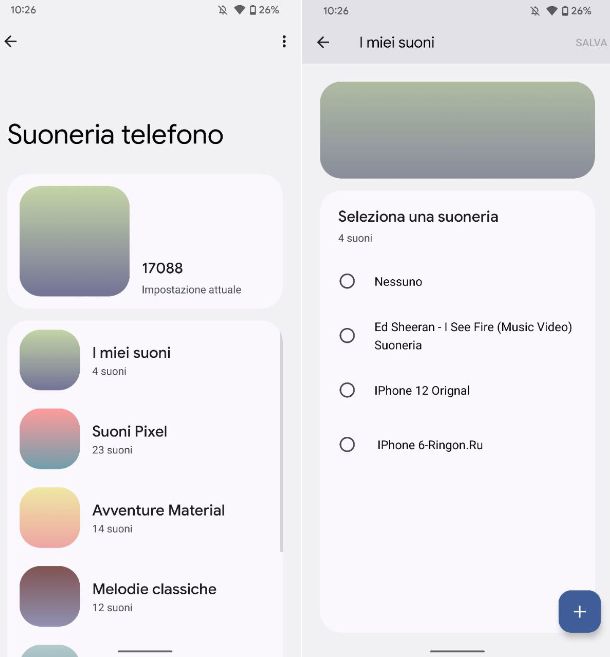
Hai da poco acquistato un nuovo smartphone Android e hai subito iniziato a personalizzarlo, in modo da renderlo perfetto per le tue esigenze. Ormai sei arrivato quasi alla conclusione del processo di personalizzazione del tuo smartphone, infatti ti manca solo di impostare una suoneria personalizzata, magari un brano musicale che ti piace molto in questo periodo.
C'è però un piccolo problema: anche se sei abbastanza pratico in campo smartphone, non hai la minima idea su come impostare un file MP3 come suoneria su Android. Non ti preoccupare, sono qui proprio per aiutarti.
La prima cosa che devi fare è scaricare il brano MP3 e poi copiarlo all'interno della memoria principale del tuo smartphone. Per copiare il brano sul tuo smartphone puoi procedere collegandolo tramite il cavo presente nella confezione di vendita al PC: una volta collegato, abbassa la tendina delle notifiche del tuo smartphone, fai tap sulla notifica di collegamento USB e, dal menu di scelta, selezionare la modalità MTP o Trasferimento dati. Qualora avessi difficoltà a collegare lo smartphone al PC dai un'occhiata al mio tutorial sull'argomento.
In alternativa, qualora magari non avessi un cavo per collegare lo smartphone al PC, puoi utilizzare un metodo wireless sfruttando qualche sistema di trasferimento file. Maggiori info qui.
Ora che hai copiato il file MP3 sul tuo smartphone devi andare ad adattare tale file al formato suoneria. Cosa intendo con adattare al formato suoneria? Semplice, dovrai andare a “tagliare il brano” andando a scegliere la porzione che vuoi utilizzare come suoneria (solitamente il ritornello). Solitamente bastano circa 30/40 secondi di un brano.
Per fare ciò ti basterà scaricare l'applicazione Ringtone Maker, disponibile al download sul Play Store e store alternativi: per installarla, cercala nel market del tuo dispositivo, premi sulla sua icona (o collegati direttamente a uno dei link di download che ti ho fornito poc'anzi, per fare prima) e premi sul pulsante Installa.
Una volta scaricata a installata l'app, aprila e e fai tap sul pulsante Consenti dal pop-up che appare a schermo: nella schermata iniziale troverai un elenco con tutti i file musicali, tra cui il brano MP3 appena scaricato, che si trovano all'interno del tuo smartphone.
Qualora non fosse presente non ti preoccupare, ti basterà fare tap sul pulsante Menu posto in alto a sinistra e dal menu laterale che appare toccare sulla voce Scan, che forzerà la scansione della memoria interna del tuo smartphone. Se nemmeno in questo modo l'app sarà in grado di trovare il brano non ti preoccupare, ti basterà toccare sul pulsante Sfoglia e importare il brano all'interno dell'app.
Per procedere con l'adattamento del brano MP3, fai tap sul pulsante con i tre puntini posto di fianco e dal menu che appare tocca sulla voce Modifica: dopo qualche secondo il brano verrà caricato all'interno di un editor musicale.
Per poter selezionare la porzione di brano che andrai a utilizzare come suoneria ti basterà utilizzare il selettore grigio posto in alto e in basso: per ampliare la porzione di brano che desideri, ti basterà spostarli tramite un trascinamento. In alternativa, puoi anche selezionare la porzione di brano andando a impostare i secondi all'interno delle sezioni Inizio e Fine che trovi in basso: come ti ho anticipato, ti consiglio di selezionare una porzione di brano della durata di circa 30/40 secondi.
Una volta decisa la porzione di brano che preferisci, tocca sul pulsante di salvataggio posto in alto (icona di un floppy disk): assicurati che nella sezione Tipo sia impostata la voce Suoneria e completa l'operazione facendo tap sul pulsante Salva. Nel pop-up che appare successivamente decidi se impostare il brano come suoneria facendo tap sul pulsante Imposta come suoneria predefinita, o se solo a un determinato contatto facendo tap sul pulsante Assegna a contatto.
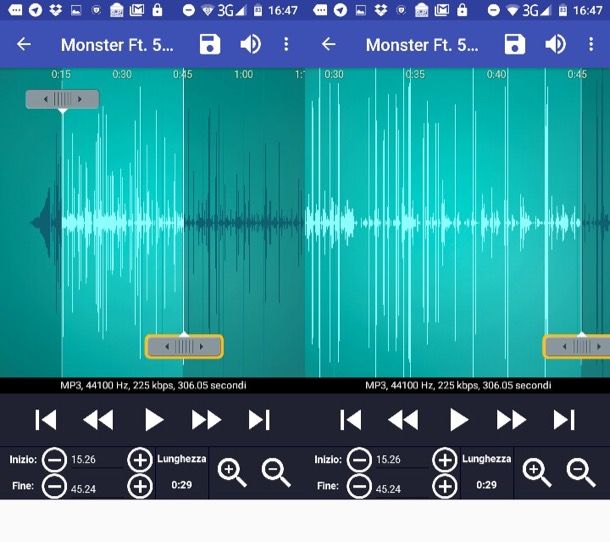
Come dici? Tramite l'app non sei riuscito a impostare direttamente il brano MP3 come suoneria? Non ti preoccupare, ora ti spiego come procedere manualmente
Prendi il tuo smartphone Android e apri l'app Impostazioni, solitamente riconoscibile dall'icona di un ingranaggio. Una volta giunto all'interno delle Impostazioni, recati su Suoni e vibrazione > Suoneria telefono: per impostare il tuo brano MP3 non ti rimane che toccare sulla voce I miei suoni, selezionare il brano dall'elenco che appare e toccare sul pulsante Salva.
Qualora il tuo smartphone riportasse voci differenti non ti preoccupare, ti basterà continuare a leggere i prossimi paragrafi per avere informazioni più precise per i maggiori brand Android.
Come impostare MP3 come suoneria su Samsung
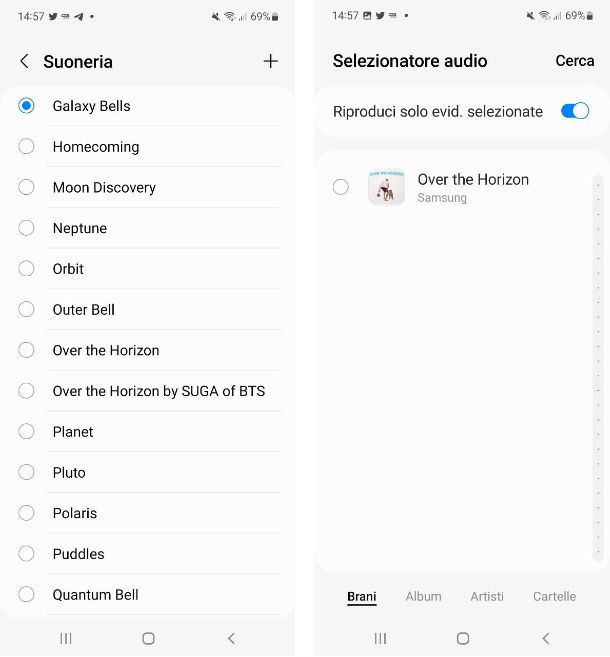
Le suonerie presenti di default sul tuo smartphone Samsung non sono di tuo gradimento, per cui hai deciso di utilizzare come suoneria un brano MP3. Purtroppo non hai ancora ben capito come impostare MP3 come suoneria su Samsung.
Tranquillo, ora ti spiego come fare. La prima cosa che devi fare è aprire l'app Impostazioni, riconoscibile dall'icona di un ingranaggio, e fare tap sulla voce Suoni e vibrazione. Per cambiare la suoneria impostando il brano MP3, tocca sulla voce Suoneria e fai tap sul pulsante + posto in alto a destra: dall'elenco che appare a schermo seleziona il brano MP3 che hai copiato in precedenza sullo smartphone e poi “tagliato”, come ti ho mostrato nel precedente paragrafo.
Se, invece, vuoi utilizzare questo brano come suoneria per la tua sveglia dovrai agire diversamente. La prima cosa che devi fare è aprire l'app Orologio, toccare sul pulsante con i tre puntini posto in alto a destra e poi sulla voce Impostazioni. Nella schermata successiva tocca sulla voce Suono, fai tap sul pulsante Consenti dal pop-up che appare a schermo e poi sul pulsante + posto in alto a destra: dall'elenco che appare seleziona il brano MP3 che preferisci.
Come impostare MP3 come suoneria su HUAWEI
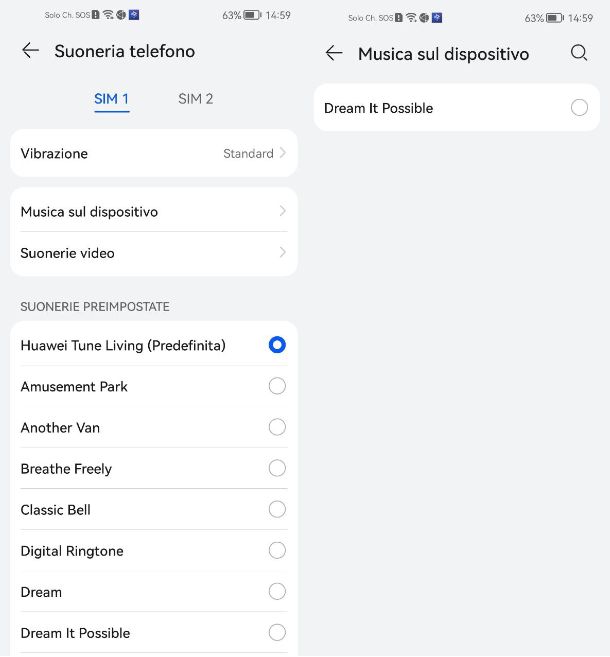
Da tempo utilizzi uno smartphone HUAWEI e ti sei un po' stancato della suoneria presente di default nel tuo smartphone. Le altre suonerie presenti non sono di tuo gradimento, per cui vuoi utilizzare il brano MP3 che hai modificato per renderlo una suoneria. Purtroppo, però, non hai la minima idea su come impostare MP3 come suoneria su HUAWEI.
Adesso, per poter impostare sul tuo smartphone, non devi far altro che aprire l'app Impostazioni, riconoscibile dall'icona di un ingranaggio, e poi toccare sulla voce Suoni e vibrazione.
Nella schermata successiva, tocca sulla voce Suoneria telefono e successivamente sulla voce Musica sul dispositivo: a schermo comparirà un elenco con tutti i brani in formato MP3 (e non solo) presenti all'interno del dispositivo. Per impostare il brano MP3 che preferisci, non devi far altro che selezionarlo e in automatico verrà impostato come suoneria.
Desideri utilizzare il medesimo brano anche come sveglia? Nessun problema, apri l'app Orologio e tocca sul pulsante + per impostare una nuova sveglia. Per impostare il brano come sveglia tocca sulla voce Suoni e poi fai tap su Consenti dal pop-up che appare a schermo. Adesso non ti rimane che toccare sulla voce Musica sul dispositivo e selezionare il brano dall'elenco che appare.
Come impostare MP3 come suoneria su Xiaomi
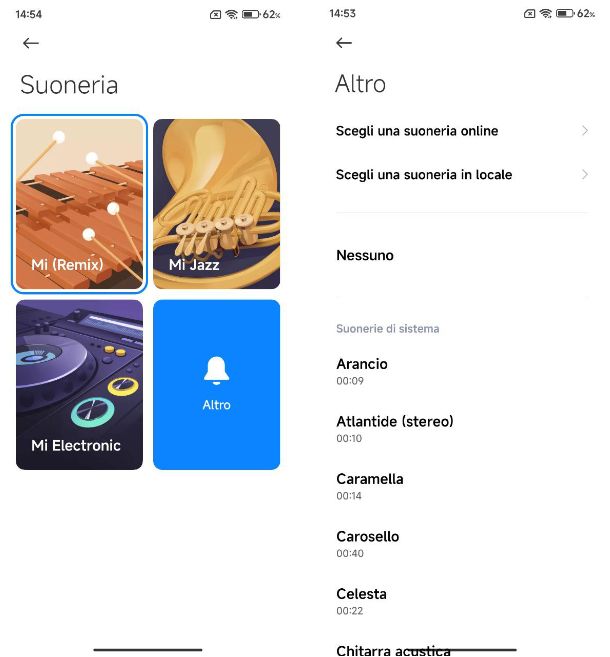
Di recente hai acquistato un nuovo smartphone Xiaomi, ma proprio non riesci a mandare giù la suoneria presente di default all'interno del tuo smartphone. Hai provato a selezionare le altre presenti, ma proprio non sono di tuo gradimento. Per questo motivo hai deciso di impostare un brano MP3 come suoneria, ma non hai proprio idea su come impostare MP3 come suoneria su Xiaomi.
Per procedere apri l'app Impostazioni, riconoscibile dall'icona di un ingranaggio, e fai tap sulla voce Suoni e vibrazione e poi su Suoneria.
Per scegliere il brano MP3 che preferisci, tocca sulla voce Altro e successivamente sulla voce Scegli una suoneria locale: adesso non ti rimane che selezionare il tuo brano preferisco dall'elenco che appare e in automatico verrà impostato come suoneria del tuo smartphone Xiaomi.
Il medesimo brano può anche essere impostato come sveglia. Per farlo, apri l'app Impostazioni e recati su Suoni e vibrazione > Sveglia > Tutte le suonerie > Scegli una suoneria in locale > Musica: seleziona il brano che appare nell'elenco e tocca sul pulsante OK per confermare l'operazione.

Autore
Salvatore Aranzulla
Salvatore Aranzulla è il blogger e divulgatore informatico più letto in Italia. Noto per aver scoperto delle vulnerabilità nei siti di Google e Microsoft. Collabora con riviste di informatica e cura la rubrica tecnologica del quotidiano Il Messaggero. È il fondatore di Aranzulla.it, uno dei trenta siti più visitati d'Italia, nel quale risponde con semplicità a migliaia di dubbi di tipo informatico. Ha pubblicato per Mondadori e Mondadori Informatica.






